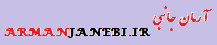آموزش تنظیمات اینترنت ایرانسل اندروید و آیفون
برای دریافت کد تنظیمات اینترنت ایرانسل میتوانید از روش دستی یا اتوماتیک استفاده کنید و تنظیمات آن را با مدل گوشی هوشمند خودتان تطبیق بدهید. برای این کار یکی از روشهای زیر را امتحان کنید:
۱- کد دستوری USSD
۲- دریافت تنظیمات به صورت آنلاین
۳- وارد کردن تنظیمات به صورت دستی
در تمام این روشها، یک پیامک که شامل تنظیمات GPRS است به گوشی شما ارسال میشود. بعد باید آن را install یا save کنید. اگر هنگام نصب از شما pin یا رمز خواست، از رمز ۱۲۳۴ استفاده کنید. با واردکردن این رمز اینترنت شما فعال میشود.
روش اول: استفاده از کد دستوری
در این روش با استفاده از کد فعالسازی اینترنت ایرانسل، میتوان اینترنت را روی خط، فعال کرد. بعد از آن برنامه شمارهگیر یا Dialler گوشی را باز کرده و کد دستوری #۲*۴*۵۵۵* را شمارهگیری کنید. اگر کد ussd اینترنت ایرانسل اجرا شد یک پیامک configuration message شامل تنظیمات GPRS ایرانسل به گوشی شما ارسال خواهد شد. پس از دریافت پیام آن را install یا save کنید. اگر هنگام نصب از شما pin یا رمز بخواهد، رمز ۱۲۳۴ را وارد کنید.
روش دوم: دریافت تنظیمات آنلاین
برای استفاده از این روش، وارد صفحۀ دریافت آنلاین تنظیمات اینترنت شرکت ایرانسل شوید.
سپس با استفاده از فرمی که در صفحه وجود دارد اینترنت همراه ایرانسل را روی شمارهتان تنظیم و فعال کنید. بعد از اینکه وارد صفحه شدید، میتوانید برای دریافت تنظیمات اینترنت به ترتیب زیر عمل کنید:
- ابتدا شمارۀ همراه ایرانسل خودتان را وارد کرده و دکمه ارسال رمز را بزنید. یک رمز به گوشی شما پیامک میشود.
- در صفحۀ جدید، مجدداً شماره تلفنتان را به همراه رمزی که بهصورت پیامک دریافت کردهاید، وارد کنید. بعد از آن در صفحه نمایش داده شده، تنظیمات اینترنت ایرانسل را تیک زده و روی دکمۀ دریافت تنظیمات کلیک کنید.
- پس از کمی انتظار، پیامکی زا که شامل تنظیمات است، دریافت میکنید. آن را Save یا Install کنید. درصورتی که برای نصب تنظیمات از شما رمزی خواسته شد از رمز ۱۲۳۴ استفاده کنید.
اکنون اینترنت ایرانسل روی گوشی شما فعال شده است و میتوانید با روشن کردن mobile data از قسمت تنظیمات Network یا Connectivity گوشیتان، به اینترنت وصل شوید. وقتی اینترنت همراه گوشی شما فعال شد و بهدرستی کار کرد، یک آیکون کوچک با نشاندادن نوع اینترنت و سرعت آن در بالای صفحه موبایلتان نمایش داده میشود.
روش سوم: واردکردن تنظیمات بهصورت دستی
استفاده از این روش در گوشیهای مختلف یکسان نیست، برای این کار به بخش تنظیمات شبکه بروید و با استفاده از گزینه Access Point Names یک APN جدید بر طبق تنظیمات GPRS ایرانسل ایجاد کنید.
تنظیمات GPRS ایرانسل در اندروید
برای دریافت تنظیمات در اندروید، مطابق این تصویر به ترتیب از چپ به راست، به تنظیمات گوشی بروید و گزینه Connections را انتخاب کنید. سپس در صفحه باز شده گزینه Mobile Networks را انتخاب کنید و بعد گزینه Access Point Names را بزنید. در نهایت بر روی دکمه Add که در بالای صفحه است کلیک کنید.

تنظیمات اینترنت ایرانسل در اندروید و آیفون
پس از انجام این مراحل، صفحهای مشابه تصویر زیر باز میشود. طبق تصویر زیر تنظیمات را وارد کنید. تنظیمات برای هر دو زبان فارسی و انگلیسی قابل مشاهده است.
در قسمت Name، عبارت Irancell-Internet را وارد کنید.
در قسمت APN نیز، عبارت mtnirancell را وارد کنید.

تنظیمات اینترنت ایرانسل در اندروید و آیفون
پس از واردکردن این دو گزینه، اینترنت گوشی شما فعال میشود؛ البته برای استفاده از داده روی گوشیتان باید آن را یک بار خاموش و روشن کنید.
تنظیمات GPRS ایرانسل در آیفون
برای انجام تنظیمات اینترنت irancell گوشیتان، طبق تصویر زیر پیش بروید. ابتدا از سمت چپ به راست روی گزینۀ Cellular کلیک کنید. در صفحۀ جدید Cellular Data را فعال کنید و در بخش میانی صفحه روی گزینه cellular data network کلیک کنید. سپس در صفحه باز شده روی گزینه APN کلیک کرده و به صفحه مشخصات APN در گوشی آیفون بروید.
در این مرحله برای نام اینترنت خود روبروی گزینه APN مقدار mtnirancell را بنویسید. بعد از انجام این کار روی دکمه Home کلیک کنید و گوشی خود را یکبار خاموش و روشن کنید. حالا اینترنت برای گوشی آیفون شما فعال شده است و گزینههای اینترنت شامل E، G یا ۳g و… بالای گوشی شما نمایش داده میشود.

تنظیمات اینترنت ایرانسل در اندروید و آیفون